Как использовать пространственное аудио с AirPods
Маркетинг Apple Spatial Audio в значительной степени опирается на способность этой функции сделать вашу любимую музыку, фильмы и телепередачи лучше, чем когда-либо прежде. Каждый, у кого есть пара AirPods, должен услышать Spatial Audio!
Если у вас есть AirPods 3 (открывается в новой вкладке), AirPods Pro или AirPods Max, вы можете воспользоваться преимуществами пространственного звука; Вы даже можете отключить его, если вам не нравится, как он звучит!
Что такое пространственное аудио?
Пространственное аудио — это 3D-звук, предназначенный для того, чтобы то, что вы слушаете, звучало так, как будто оно исходит со всех сторон.
Проще говоря, Apple использует Spatial Audio для преобразования сигналов объемного звука — таких как 5.1, 7.1 и Dolby Atmos — в направленный звук, чтобы ваши уши могли слышать шум вокруг вас. Таким образом, вместо того, чтобы просто слышать вещи слева или справа, как стереосигнал, вы можете слышать звуки сзади или сверху, что делает процесс прослушивания более захватывающим.
Направленный звук может звучать Действительно круто, когда реализовано хорошо, но это также может звучать немного странно для ушей некоторых людей. Хорошей новостью является то, что вы можете включить или выключить его, когда захотите.
Как включить и выключить пространственное аудио

(Изображение предоставлено iMore)
По умолчанию Spatial Audio должен быть включен всякий раз, когда вы подключаете AirPods к iPhone или iPad, и вы можете отключить его в любой момент через Пункт управления. Не забудьте убедиться, что ваши AirPods подключены к вашему iPhone или iPad, прежде чем начать.
Как включить/выключить пространственное аудио через Пункт управления
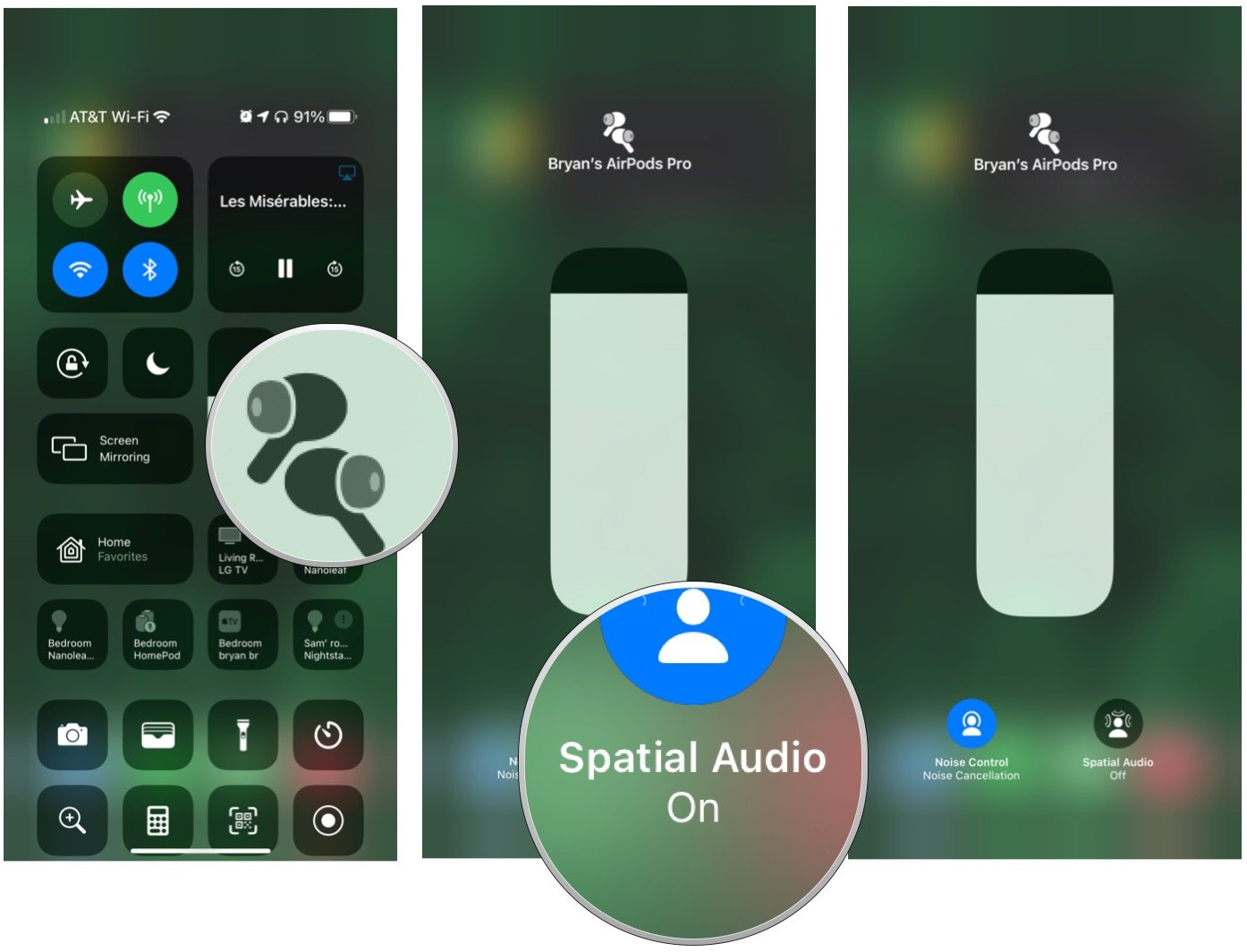
(Изображение: © iMore)
- Открыть Центр управления на вашем поддерживаемом устройстве
- Коснитесь и удерживайте контроль громкости
- Нажмите Значок пространственного звука чтобы включить/выключить его. Когда функция включена, значок синий
Как включить и выключить пространственное аудио слежение за головой

(Изображение предоставлено iMore/Кристин Ромеро-Чан)
В дополнение к обычному пространственному звуку на ваших AirPods Apple добавила функцию отслеживания головы, к которой может быть немного странно привыкать.
Идея отслеживания головы состоит в том, чтобы позволить музыке оставаться неизменной в звуковом пространстве, создаваемом наушниками, даже если вы двигаете головой. Это означает, что если вы повернете голову вправо или влево, музыка соответственно панорамируется, поэтому все звуки остаются на одном месте.
Аккуратно, да? Но если вас это больше отвлекает, чем доставляет удовольствие, вы можете отключить его в настройках специальных возможностей на своем iPhone. Вот как отключить отслеживание головы для Spatial Audio на iPhone.
Как включить/выключить пространственное аудио слежение за головой через настройки
- Запуск Настройки с главного экрана
- Кран Доступность
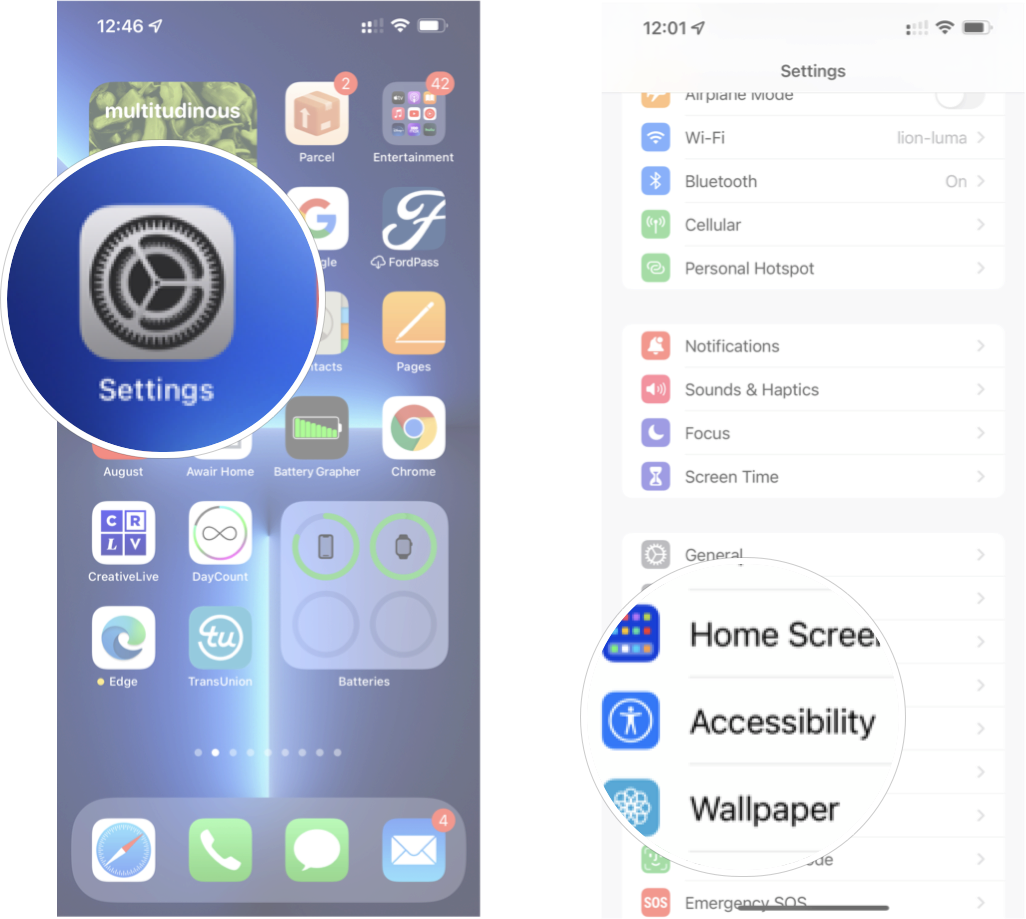
(Изображение предоставлено iMore)
- Кран AirPods
- Нажмите Следите за переключателем включения / выключения iPhone. Переключатель станет серым, когда функция отключена.
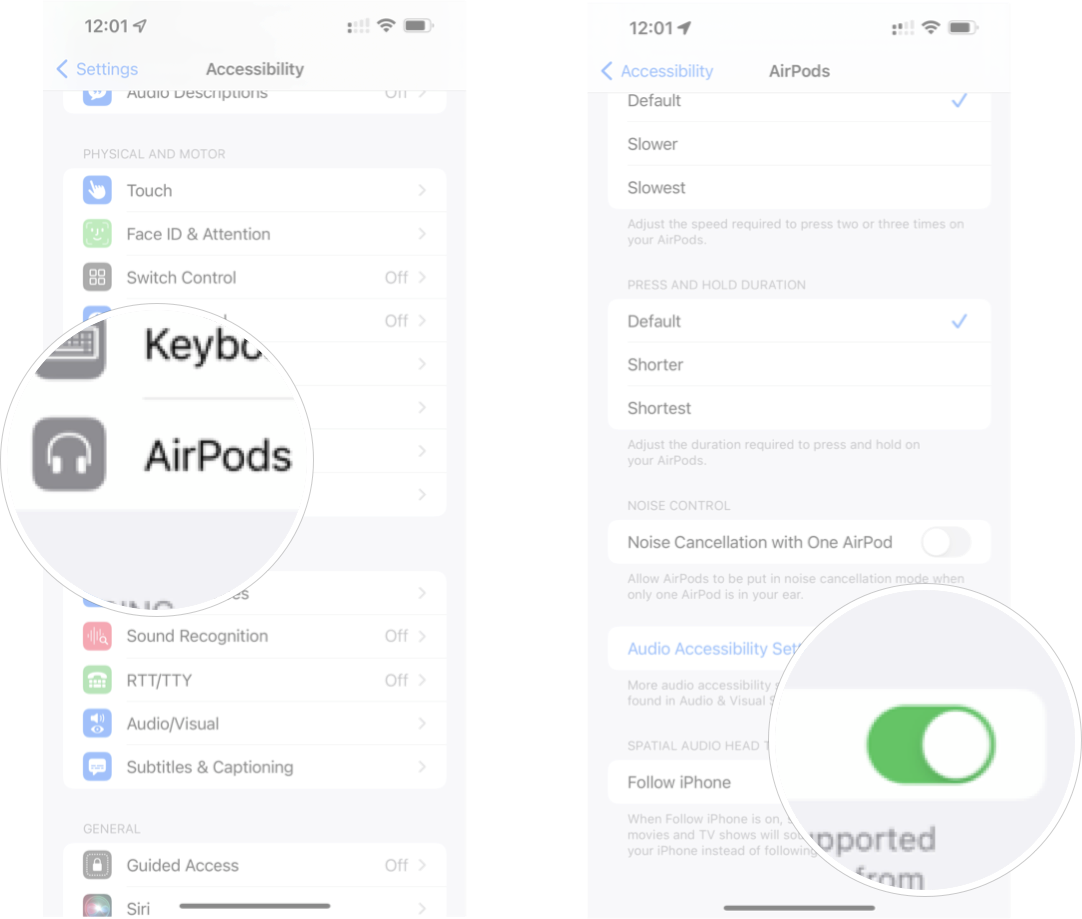
(Изображение предоставлено iMore)
Вуаля! Теперь вы можете наслаждаться своим пространственным звуком без отслеживания головы. Конечно, если вы когда-нибудь захотите снова включить эту функцию, вы можете выполнить те же шаги, перечисленные выше.
Как использовать персонализированное пространственное аудио в iOS 16
В iOS 16 Apple выпустила новое дополнительное расширение для пространственного звука на AirPods под названием «Персонализированное пространственное аудио». Это предназначено для настройки пространственного звука в соответствии с вашими требованиями, чтобы максимизировать его эффективность.
Как настроить персонализированное пространственное аудио на iOS 16
- Запуск Настройки с вашего домашнего экрана с вашими AirPods, подключенными к вашему iPhone
- Кран ваши AirPods который должен отображаться прямо под вашим Apple ID
- Кран Персонализированное пространственное аудио
- Кран Персонализируйте пространственное аудио
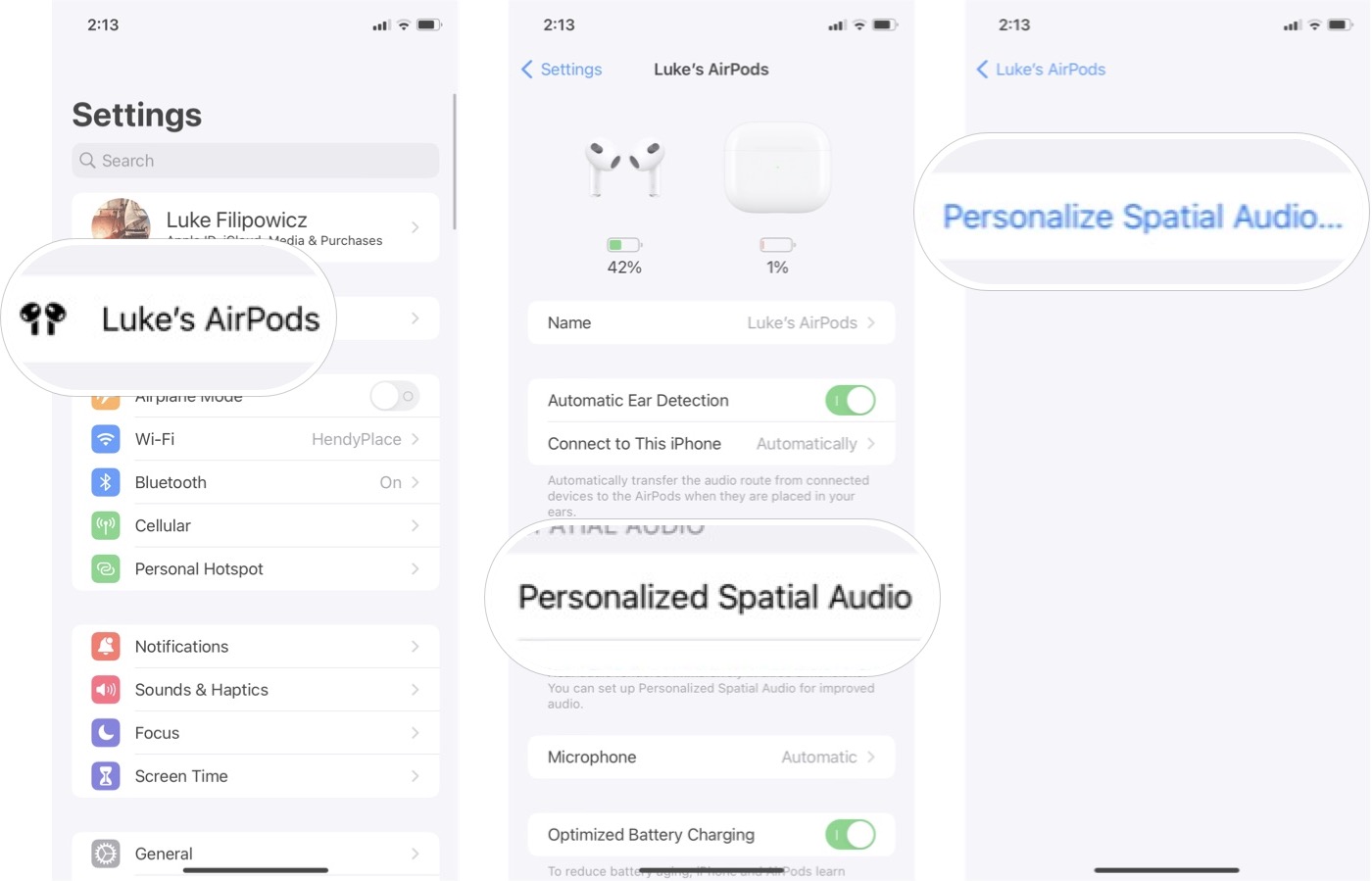
(Изображение предоставлено iMore)
Отсюда вам нужно будет следовать инструкциям на вашем iPhone. Вам будет предложено перемещать iPhone вокруг головы различными способами, чтобы камера могла захватить ваши уши и голову.
Это займет всего минуту или две, а затем вы отправитесь в гонки с персонализированным пространственным звуком.
Пространственное аудио может улучшить качество прослушивания
Нет никаких сомнений в том, что Spatial Audio может быть одним из лучших способов улучшить звук ваших AirPods (откроется в новой вкладке). Однако, если вам не нравится, как звучит Spatial Audio при прослушивании определенной музыки или просмотре видео, помните, что у вас есть возможность изменить его или отключить в любое время.
